パーティションはデータを整理し管理するときに便利な機能です。しかし、パーティションは誤って削除したり、なんらかのシステムの障害が発生したりして、失われることがあります。その時に活躍してくれるのがパーティション復元フリーソフト。復元ソフトを使えば、失ったパーティションを復旧できる可能性があります。この記事では、パーティション復元に役立つおすすめのフリーソフトの機能や口コミ、メリットとデメリットを解説します。
パーティションの紛失について
パーティションとは、HDDやSSDなどの記憶装置を複数の領域に分割する仕組みです。パーティションを使えば物理的には1つのストレージに、複数の仮想的なディスクを作成できます。
パーティションはデータを管理する上で便利な機能ですが、ときとしてパーティションの一部や全部がOSで認識されずに見えなくなってしまうことがあります。ここではそのことを「パーティションの紛失」と呼んでいます。
パーティションの紛失は、原因によって論理障害と物理障害の2つに分類できます。それぞれの概要と原因、復旧方法は以下のとおりです。
- 分類
- 概要
- 主な原因
- 📌 復旧方法
- 論理障害
- ハードウェアは正常だが、データに不整合がある
- パーティションテーブルの破損、ファイルシステムエラー、誤操作、ウイルス
- パーティションやデータの復元ソフト、アンチウイルスソフト
- 物理障害
- HDDやSSDそのものの故障
- 不良セクタ、衝撃や過熱、ハードウェアの寿命
- ハードウェアの交換、データ復旧専門業者への依頼
おすすめのパーティション復元フリーソフト
ここでは紛失したパーティションを復元できる、おすすめのパーティション復元フリーソフトをご紹介します。
パーティション復元フリーソフト1.Tenorshare 4DDiG無料版

「Tenorshare 4DDiG」の無料版は、誤削除やシステムクラッシュ、ウイルス攻撃などで失われたパーティションのデータを復元できるソフトです。さまざまなファイル形式やフォーマット、HDD、SSD、外付け・内部ストレージに対応しています。MacとWindows対応です。
✨概要/機能:
- 2,000種以上のデータ復元に対応
- 破損したファイルの修復
- フォーマットされたパーティションのデータも復旧可能
おすすめ理由:
直感的に操作できるインターフェースで初心者にも使いやすく、スキャンも高速でパーティションとデータをすばやく復元できます。
メリット/デメリット:
- 👍 メリット:簡単な操作、復元可能なファイル形式が豊富、フォーマットされたパーティションにも対応
- 👎 デメリット:無料版は機能制限がある
口コミ:
多くのユーザーが「使いやすい」「短時間でデータを復元できた」と高く評価していますが、無料版の制限に不満を持つ声もあります。
パーティション復元フリーソフト2.Disk Drill
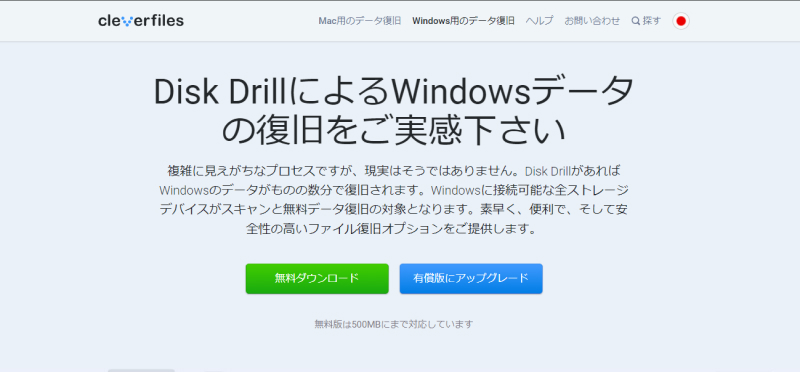
Disk Drillは、パーティション紛失のほか、さまざまなデータの復旧やフォーマット、デバイスに対応しているソフトです。Mac版とWindows版があります。
✨概要/機能:
- NTFS,FAT32,EXT,HFS+などのフォーマット、内部および外部ストレージにも対応
- 削除されたパーティションのリカバリ可能
- ディープスキャン
おすすめ理由:
見やすいUIで使いやすく、初心者でも高度な復旧作業を簡単に行えます。Windows版に加えてMac版もあり、幅広い障害に対応可能です。
メリット/デメリット:
- 👍 メリット:幅広いデバイスとファイル形式に対応、無料版で十分な機能
- 👎 デメリット:大容量データの復元には有料版が必要
口コミ:
「使いやすく無料でも十分な機能」という声の一方、「製品版はかなり高価」との評価もあります。
パーティション復元フリーソフト3.MiniTool Partition Wizard Free Edition
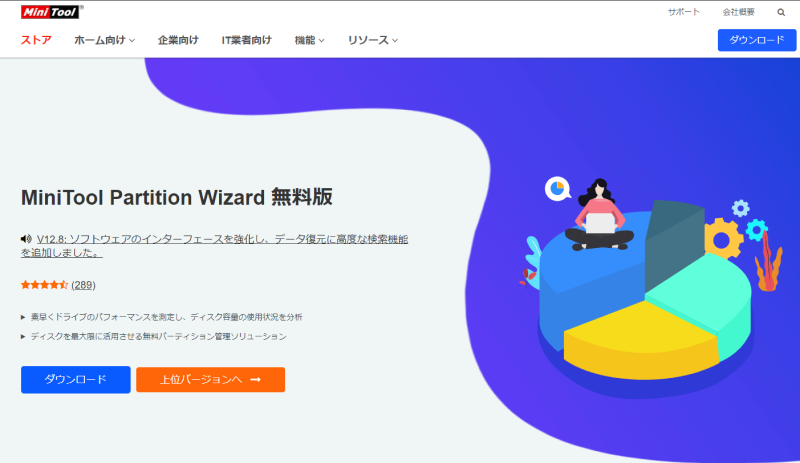
パーティションの管理と復元を一つにまとめたソフトです。データ復旧機能に加えて、パーティションのサイズ変更やフォーマットも可能です。ただし、データ復旧機能は有料版で利用できます。Windowsで利用可能です。
✨概要/機能:
- アクセスできないドライブからのデータの復元
- パーティション間のデータのコピー
- パーティションの統合や完全消去
おすすめ理由:
パーティション管理機能とデータ復旧機能が一体化されており、一つのソフトで両方の作業ができます。
メリット/デメリット:
- 👍 メリット:パーティション管理機能が充実し使い勝手が良い
- 👎 デメリット:無料版は基本的なパーティション管理機能のみ利用可能
口コミ:
「パーティション管理が効率的にできる」といった好意的な意見や、サポートには問題ありという意見が見られます。
パーティション復元フリーソフト4.PartitionRecovery

PartitionRecoveryは、削除したパーティションの復元のみに特化したフリーソフトです。機能が限られているため、非常にシンプルに操作できます。Windows2000/XP/Vistaに対応しています。
✨概要/機能:
- NTFSとFAT32に対応
- インストール不要
おすすめ理由:
インストール不要で単機能のため手軽に使えます。
メリット/デメリット:
- 👍 メリット:軽量で使いやすい
- 👎 デメリット:ファイルの復元などの機能はない。更新頻度が低く最新のOSには対応していない。
口コミ:
「シンプルで使いやすい」との声が多い一方で、「ブートセクタが見つかりませんでした」というメッセージが出て復元できなかったという口コミもあります。
パーティション復元フリーソフト5.TestDisk
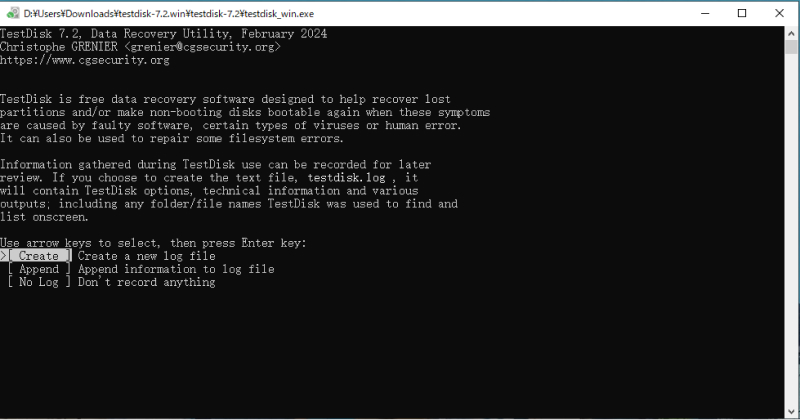
TestDiskは、誤って削除されたパーティションや、損傷したパーティションテーブルを復元するオープンソースのソフトです。高機能かつ完全無料で利用できます。
✨概要/機能:
- FAT, NTFS, ext2/ext3/ext4などに対応
- 損傷したパーティションテーブルの修復
- 削除されたファイルの復元
- Windows,Mac,Linux系OSに対応
おすすめ理由:
オープンソースで開発されており、高性能にもかかわらず全ての機能が無料で利用可能です。
メリット/デメリット:
- 👍 メリット:高性能で無料、ユーザーも多く情報も比較的得やすい。
- 👎 デメリット:CUIベースのインターフェースがわかりにくく、初心者には使いづらい。最新情報の多くが英語。
口コミ:
無料にもかかわらず高性能と評価が高いですが、使いづらさとデータの復旧率の低さに言及する口コミもあります。
📍 パーティション復元フリーソフトTenorshare 4DDiG無料版のデータ復旧手順
ここでは、パーティション復元フリーソフト「Tenorshare 4DDiG 無料版」によるデータ復旧の手順をご紹介します。「Tenorshare 4DDiG無料版」はパーティションの削除や破損からの復旧、さらにあらゆるタイプのデータの復元にも対応しており、認識されなくなったパーティションを復元するときに、最もおすすめできる復元フリーソフトです。
- パーティションをスキャン:
Tenorshare 4DDiG無料版を起動し、起動後の画面で、右上隅にある「シェア」ボダンをクリックし、FacebookまたはTwitterに拡散して2GBまでデータを無料で復元できます。復元したいデータが存在するパーティションを選択し、「スキャン」をクリックします。

- パーティションのデータをプレビュー:
しばらく待つと、パーティションにあるすべてのファイルが表示されます。復元前にプレビュー機能を提供します。写真、ビデオ、ムービー、オーディオ、音楽、ドキュメントなど、さまざまなファイルをプレビューできます。

- パーティションのデータを復元:
右下の「復元」をクリックし、復元したファイルの保存場所を選択し、例えばOneDriveまたはGoogle Driveなどのクラウドディスクに保存することを検討してください。

注意:
保存パスを元の場所を選択すれば、データが上書きして復元できない恐れがあります。
まとめ
パーティション復元ソフトb>を利用すれば、紛失したパーティションに含まれるデータを取り戻せる可能性があります。本記事でご紹介したように、パーティション復元ソフトは無料で入手できるものもあり、それぞれに👍 メリットと👎 デメリットがあります。自分のニーズに合ったソフトを選ぶことが大切です。
特に「Tenorshare 4DDiG」の無料版は、初心者から高度な機能を必要とするユーザーまで幅広いニーズに対応しています。パーティション紛失でお困りの方は、ぜひお試しください。



 ChatGPT
ChatGPT
 Google AI モード
Google AI モード
 Perplexity
Perplexity
 Grok
Grok
